Công dụng phím tắt | Phím nhấn |
Đóng sổ đang làm việc | Ctrl + W |
Mở cửa sổ làm việc mới | Ctrl + O |
Chuyển đến tab File | Alt + F |
Chuyển đến tab Home | Alt + H |
Chuyển đến tab Insert | Alt + N |
Chuyển đến tab Page Layout | Alt + P |
Chuyển đến tab Formulas | Alt + M |
Chuyển đến tab Data | Alt + A |
Chuyển đến tab Review | Alt + R |
Chuyển đến tab View | Alt + W |
Chuyển đến tab Review | Alt + L |
Lưu sổ làm việc | Ctrl + S |
Sao chép dữ liệu | Ctrl + C |
Dán dữ liệu | Ctrl + V |
Hủy bỏ | Ctrl + Z |
Xóa nội dung ô | Phím Delete |
Chọn màu tô | Nhấn Alt + H rồi H |
Canh giữa nội dung | Nhấn Alt + H, A, rồi C |
Cắt dữ liệu | Ctrl + X |
Tô đậm | Ctrl + B |
In nghiêng | Ctrl + I |
Gạch dưới | Ctrl + U |
Thêm đường viền | Alt + H rồi B |
Xóa cột tại vị trí con trỏ | Alt + H, D, rồi nhấn C |
Mở menu ngữ cảnh | Shift + F10 hoặc Khóa ngữ cảnh |
Ẩn hàng đã chọn | Ctrl + 9 |
Ẩn cột đã chọn | Ctrl + 0 |
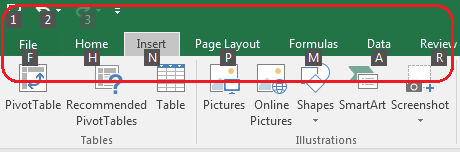
Khi bạn nhấn giữ phím Alt hoặc F10, thì các chữ cái nhỏ sẽ xuất hiện tại các biểu tượng được gọi là KeyTips.
Công dụng phím tắt | Phím nhấn |
Chuyển sang Cell kế tiếp | Tab |
Quay trở lại Cell trước đó | Shift + Tab |
Chuyển đến đầu hoặc cuối cuối sheet | Ctrl + phím mũi tên |
Chuyển đến ô đầu tiên của sheet | Ctrl+ Home |
Chuyển đến cuối màn hình | Page Down |
Chuyển đến tab đầu màn hình | Page Up |
Chuyển đến sheet kế tiếp | Ctrl + Page Down |
Quay lại sheet trước đó | Ctrl + Page Up |
Chuyển đến cuối màn hình phải | Alt + Page Down |
Chuyển về đầu màn hình bên trái | Alt + Page Up |




![[Lập trình Excel] Bài 7 - Mã màu và cách xác định mã màu trong lập trình VBA Excel](https://blogger.googleusercontent.com/img/b/R29vZ2xl/AVvXsEgt-TBWR2d-NRBkbNiT78ufIuppG0WWtx2JTxxZlWZROrWi0lzi86jXG8ae6x7miewXSm1g8rb10HCu8pEvFUXT-qGd6wHkNeDom7-v0lY43ddgdLVR0fO7NBLfImxiX1qV4ipZbc3sb18/w100/colorindex-trong-excel.png)
![[Lập trình Excel] Bài 6 - Các kiểu dữ liệu phổ biến và thường gặp nhất trong lập trình VBA Excel](https://blogger.googleusercontent.com/img/b/R29vZ2xl/AVvXsEhsPZM6hRhW5ybJP40nAZD2XwlrtnFo5rJ5-G2siYzaOsSQzDPZx7ccQgKivZvCxXkf7aujXqqy116Z2cQdmUHyLvKDdolSghLDGiT3NT4nhxuzYTXMd-bsSyFAZZHZ8CWPNRnFeDdIZysj/w100/cac-kieu-du-lieu-trong-vba-excel.png)

![[Excel Căn Bản] Phần 1: Tổng quan về Microsoft Excel 2016](https://blogger.googleusercontent.com/img/b/R29vZ2xl/AVvXsEiUVounMkJbfYY6cXAJFfhNltibCTAv00wqLbN9dq7NpBxgJgif0wk0-1bQmWhS6xNjMhrn_IrVwhowly3TIr2QKXcyEWRLLt1ckfbDlqXCSF19UsEoLraLx2Bx4A6Q2RbkNvD_YuGUxH81/w100/Untitled-1.jpg)

![[Lập trình Excel] Bài 4 - Tạo thêm Tab trên Ribbon trong Microsoft Excel](https://blogger.googleusercontent.com/img/b/R29vZ2xl/AVvXsEgvNZZbzVnPCY-OQtnu2b2b8qtKKxPaAlwkGPLxlZqpClkHvFctFa982U0POa2ZkH_MjWO12rKvuj6lH455VahkE-rpDs0Cq8FnimvBX69AhnXTyDmLo66JSLsBSYnWUFud91bZ6YmBbfon/w100/tao-tab-cua-ban-tren-ribbon-excel.jpg)
![[Lập trình Excel] Bài 5 - Cách khai báo các biến và hàm phổ biến trên VBA Excel](https://blogger.googleusercontent.com/img/b/R29vZ2xl/AVvXsEgo4hqkRdgH2W21F2LbSkYU8pBEhBfOolaC12gdRTRMhYu3I2uhwgklzAIZTMTSkOvupJm9Dh5nq_Eaj0OiAORkm8BRaMlgN9eYEFqgfjp8NoTYG_7jHnX9RhUr_7OTCQtNFbXl7O3q1wrk/w100/khai-bao-bien-va-ham-trong-vba-excel.png)
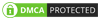
0 Nhận xét